iis PHP 서버 오류를 해결하는 방법
- 藏色散人원래의
- 2020-11-05 09:40:461997검색
IIS PHP 서버 오류에 대한 해결 방법: 먼저 "IIS7->FastCGI 설정"을 차례로 연 다음 "php-cgi.exe"를 두 번 클릭하고 필요에 따라 관련 항목의 값을 600으로 설정합니다.
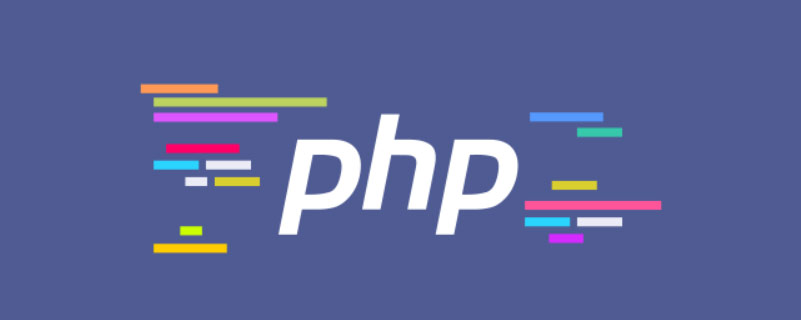
권장: "PHP 비디오 튜토리얼"
Windows7 IIS 500-내부 서버 오류 해결 방법
내부 서버 오류 해결 방법:
1. IIS를 열고 기능 보기 "오류 페이지"에서 찾으십시오. "를 더블 클릭한 후, 맨 오른쪽의 "작업"에서 "기능 설정 편집..."을 확인하고, "오류 응답"에서 "상세 오류"를 확인하세요.
2. 제어판 열기→관리 도구→인터넷 정보 서비스(IIS) 관리자→"ASP" 아이콘을 두 번 클릭한 다음 오른쪽 창에서 "디버그 속성"을 확장하고 "브라우저에 오류 보내기"를 True로 설정합니다. 그것. Microsoft는 보안상의 이유로 브라우저에 오류 메시지를 보내지 않습니다. 웹 사이트가 공식적으로 출시되면 이 설정을 복원해야 합니다.
3. 로컬 브라우저는 "http 친화적인 오류 프롬프트 표시" 옵션을 제거하고 다음을 표시합니다: php-cgi.exe-FastCGI 프로세스가 구성된 활동 시간 초과를 초과했습니다.
해결 방법: IIS7->FastCGI 설정->"php-cgi.exe" 두 번 클릭->"아기 이름 지정 http://www.bbqmw.net/qm_yeqm 활동 시간 초과" 항목이 70으로 설정되었습니다. 기본(초), 600(10분, 필요에 따라 여기 설정은 약간 높을 수 있음~)으로 변경되었습니다.
위 내용은 iis PHP 서버 오류를 해결하는 방법의 상세 내용입니다. 자세한 내용은 PHP 중국어 웹사이트의 기타 관련 기사를 참조하세요!

